怎么备份电脑的驱动 驱动人生备份驱动办法
怎么备份电脑的驱动?有些用户的电脑可能一整年没整理了,趁着新年开始打算捣鼓一下,下文小乐哥介绍驱动人生备份驱动方法,一起来了解下吧!
,2016新年新气象!一个假期没有碰电脑了,准备上学的你和刚刚开工的你是不是又开始捣鼓它了呢?电脑太卡太慢,重装系统走起;无用的资料太乱太杂,删起;驱动程序该更新的要更新,该备份的要备份……
有朋友问到小编,驱动备份要怎么做?到底有什么作用呢?今天小编就以驱动人生为例,说说我们的电脑为什么要备份驱动以及备份之后要怎么操作。
重装系统后用驱动人生安装完电脑的所有驱动,驱动人生会在最后提示你备份驱动。
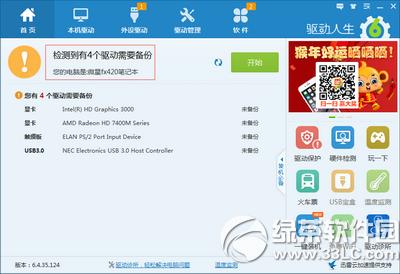
备份驱动是安装驱动的最后一步,它的作用是以备不时之需。主要是为了应对三种情况:
一、重装系统之后,可直接安装之前备份过的驱动,无需再在线下载所有的驱动。
二、电脑某个驱动突然出现问题没法修复,可用备份驱动进行恢复。
三、升级某个驱动之后,新驱动与电脑不兼容,可用备份驱动还原成之前的驱动版本。
驱动人生默认的驱动备份文件夹为“DTLFolderDriversBackup”,一般在F盘。你可以自定义设置备份位置和文件夹名称,以便查找方便。设置完成之后,点击“开始”备份。
你也可以勾选“安装前自动备份”,驱动人生将自动为你备份驱动文件。
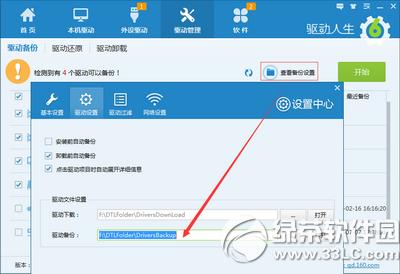
当电脑需要用到备份驱动文件时该怎么操作呢?
驱动人生有驱动还原功能,可一键还原所有备份驱动。
当你的电脑驱动需要还原驱动时,打开驱动人生的还原功能,勾选你需要还原的驱动,点击“开始还原”,驱动人生会自动还原你备份的驱动。如果你有多个驱动备份位置,也可选择其他备份目录。
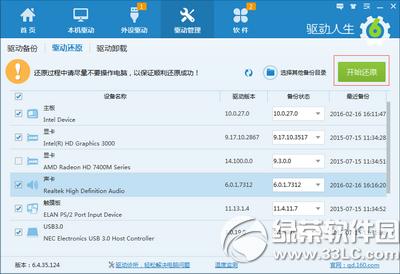
小伙伴们千万别认为备份无用,当你的某个驱动出现问题无法修复了,在线下载的又无法精准匹配,还原备份驱动是最快捷的方法。
好了,知道备份驱动的重要性之后,愉快的去捣机吧!
驱动人生6温度检测怎么用 驱动人生6温度检测使用教程
驱动人生6驱动诊所怎么用 驱动人生6驱动诊所使用教程
……